| 文書番号:8322 |
| Q.Wi-Fiの電波が弱い・SSIDの一覧に本製品のSSIDが出てこない【WRC-X3200GST3】
|
|
| |
|
Wi-Fiの電波が弱い・SSIDの一覧に、本製品のSSIDが表示されません。
本コンテンツでは、WRC-X3200GST3-BとWi-Fi接続する場合に、
Wi-Fiの電波が弱い・ルーターのSSIDが表示されない場合の対処方法について解説しています。
1.ルーターの電源とLEDを確認しましょう
モデム等のLED(ランプ)および本製品のLEDが正しく点灯していることを確認します。
<ルーターのLEDのチェック箇所>
① Powerランプ:緑点灯

※消灯している場合は、ルーターの配線を確認し、
ACアダプタがコンセントに接続されているか、抜けたりしていないかを
もう一度ご確認ください。
② ルーター電源投入時の「2.4GHz」、「5GHz」ランプの確認
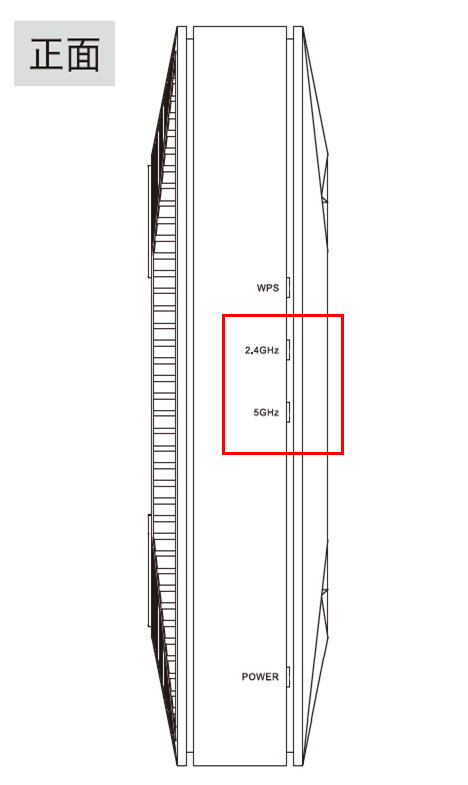
| 「2.4GHz」、「5GHz」ランプ状態 |
| 無線LANが有効 |
白点灯 |
| 無線LANが無効 |
消灯 |
| 無線LANが通信中 |
白点滅 |
2.ルーターの再起動を試します。
1)ルーター電源ケーブルを抜き、もう一度挿しなおします。
2)1.で示したLEDが点灯状態であることを確認して、SSIDが表示されるか再度確認します。
3.パソコンやスマートフォン等端末の再起動を試します。
1)ルーターとの接続を行いたいスマートフォン、タブレット、ノートパソコンなどの端末側を再起動
(電源の入れなおし)します。
2)接続を行いたい端末でSSIDが表示されるか再度確認します。
※パソコンをお使いの場合は、あわせて以下もお確かめください。
⇒ パソコンの無線アイコンが消えて接続できない
4.ルーター本体と、離れ過ぎていないか、設置場所についての確認
1)ルーターはできる限り高い位置に置く
2)ルーターの周囲に背の高い家具を置かない
3)電子レンジやドアホンなどのそばに置かない
4)なるべく家の中心に設置する
5.1~4までを試してもSSIDが出ない場合 → 無線チャンネルの変更を試す
【パソコンが必要】
家電製品、近隣のWi-Fi電波など様々な要因により電波干渉を受け、
ルーターの電波を拾いにくい環境になっている可能性があります。
パソコンをお持ちの場合は、ルーターとパソコンをLANケーブルで直接繋げて、
ルーターの管理画面にアクセスし、無線チャンネルの変更を行うことで、
電波干渉を避けることができる場合があります。
→ 無線チャンネルの変更方法は こちら
無線チャンネルをAutoから別のチャンネルに設定変更して、
スマートフォンなどのWi-Fi端末からSSIDが表示されるかご確認ください。
|
| 作成日時:2021-02-03 |
| 更新日時:2024-12-05 |

|